作为一名抖店商家,为了更好地管理订单和发货,我们需要使用抖店自带的店管家进行订单管理。下面是如何使用抖店店管家进行打单发货的详细步骤。
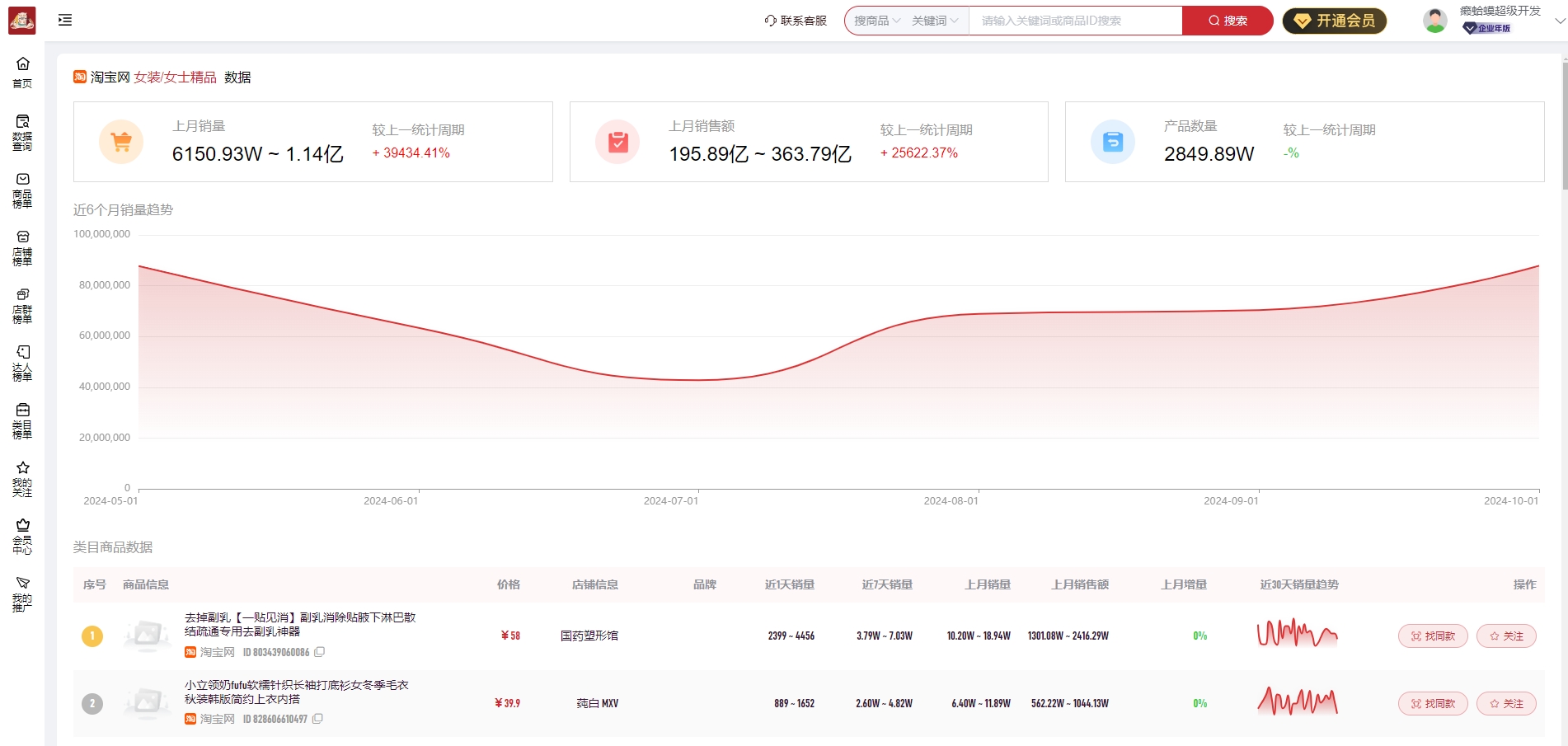
第一步:登录抖店店铺后台,并进入“订单管理”页面
登录抖店店铺后台,点击左侧菜单中的“订单管理”项,进入订单管理页面。
第二步:勾选需要打印的订单
在订单管理页面,可以看到店铺的所有订单。勾选需要打印的订单,点击页面右侧的“打印”按钮。
第三步:选择打印格式
点击打印按钮后,会弹出打印设置页面。可以选择打印小票、打印发货单或下载发货单打印。按需选择打印格式。
第四步:确认打印信息
在选择打印格式之后,会弹出确认打印信息的页面。这里可以查看订单的详细信息,如订单号、买家昵称、收货地址、商品信息等。核对无误后,点击“确认”按钮。
第五步:打印并发货
点击确认按钮之后,会自动跳转到打印页面。这里可以选择打印机并进行打印。打印完成后,按照打印单上的收货地址和商品信息,进行发货即可。
第六步:订单状态更新
在发货完成后,回到订单管理页面,勾选刚才发货的订单,点击“发货”按钮。在弹窗中填写快递公司和快递单号,点击“确定”按钮即可。订单状态会自动更新为“已发货”,同时记录快递信息,方便后续查询。
总结
通过以上步骤,就可以轻松使用抖店店铺自带的店管家进行订单管理和发货了。使用店铺自带的店管家,不但节省了许多时间,而且还能免去一些不必要的麻烦。相信在运营抖店的过程中,店铺自带的店管家一定会帮助到我们更多。
© 版权声明
文章版权归作者所有,未经允许请勿转载。









